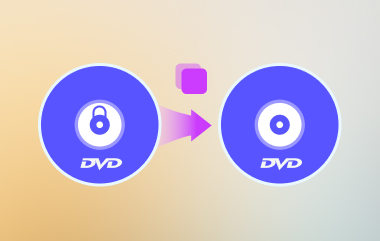Sao chép DVD WinX đã có từ nhiều năm và vẫn là một trong những công cụ phổ biến nhất để tạo bản sao DVD. Nếu bạn có một bộ sưu tập DVD phủ đầy bụi, phần mềm này cho phép bạn sao lưu chúng trước khi chúng bị mòn theo thời gian. Bạn có thể sao chép DVD của mình vào đĩa trắng hoặc lưu bản sao kỹ thuật số làm bản sao lưu nếu bạn làm mất bản gốc. Nếu bạn đang cân nhắc đầu tư vào phần mềm này, bài đăng này sẽ cung cấp cho bạn ý tưởng rõ ràng về những gì mong đợi và một số lựa chọn thay thế tuyệt vời để cân nhắc vào năm 2025.
Phần 1: WinX DVD Copy là gì
WinX DVD Copy, do Digiarty Software phát triển, là một công cụ đáng tin cậy để sao lưu và bảo quản đĩa DVD của bạn. Nó giúp bạn an tâm, đặc biệt là khi nói đến việc bảo vệ các đĩa cũ có thể dễ bị trầy xước hoặc hư hỏng. Với công nghệ ngày nay, việc số hóa phương tiện của bạn giúp lưu trữ, chia sẻ và truy cập bộ sưu tập của bạn dễ dàng hơn và WinX DVD Copy đơn giản hóa quy trình.
Phần mềm này mang lại kết quả ấn tượng, đúng như lời hứa về sao chép DVD 1:1. Nó bảo toàn mọi chi tiết, chẳng hạn như khung hình, phụ đề, âm thanh, v.v., do đó bản sao của bạn cũng tốt như bản gốc. Bạn có thể sao chép DVD vào đĩa trắng, lưu chúng dưới dạng tệp ISO hoặc lưu trữ chúng trong thư mục VIDEO_TS để dễ dàng truy cập.
Ngay cả khi bạn không rành về công nghệ, WinX DVD Copy vẫn rất dễ dàng. Chỉ cần chèn đĩa DVD, chọn phương pháp sao lưu và để phần mềm xử lý phần còn lại. Nó cũng loại bỏ các hạn chế phổ biến như khóa vùng và mã hóa (CSS, Sony ARccOS, v.v.), cho phép bạn sao lưu đĩa DVD hợp pháp của mình mà không gặp rắc rối.
Phần 2: Đánh giá chi tiết về WinX DVD Copy
WinX DVD Copy là lựa chọn tuyệt vời cho bất kỳ ai muốn sao lưu bộ sưu tập DVD của mình một cách dễ dàng. Điểm mạnh nhất của nó nằm ở độ tin cậy và khả năng tạo bản sao 1:1 hoàn hảo mà không mất bất kỳ chi tiết nào. Mặc dù chỉ dành riêng cho DVD, nhưng nó được thiết kế đơn giản và hoàn thành xuất sắc mục đích của mình.
Để bạn hiểu rõ hơn, phần mềm sử dụng công nghệ đọc đĩa tiên tiến để sao chép nội dung với lỗi tối thiểu. Nó cũng hỗ trợ nhiều định dạng khác nhau, bao gồm DVD-9 sang DVD-9, DVD-5 sang DVD-5 và thậm chí có thể nén DVD-9 sang DVD-5 khi cần.
Mặc dù việc sao chép DVD có thể tốn nhiều tài nguyên, WinX DVD Copy giúp tiết kiệm thời gian, đặc biệt là nếu bạn đang sao lưu toàn bộ bộ sưu tập. Mặc dù hiệu suất phụ thuộc vào phần cứng của bạn, nhưng hầu hết người dùng thấy nó nhanh, hiệu quả và dễ sử dụng tài nguyên hệ thống.
- Ưu điểm
- Tạo ra bản sao hoàn hảo mà không làm giảm chất lượng.
- Sao chép đĩa DVD nhanh chóng với ít lỗi nhất.
- Xóa mã vùng và mã hóa để sao lưu các đĩa DVD hợp pháp.
- Lưu dưới dạng tệp ISO, ghi vào đĩa mới hoặc lưu trữ trong thư mục VIDEO_TS cho thuận tiện.
- Nhược điểm
- Không hỗ trợ Blu-ray, do đó nếu bạn cần sao lưu Blu-ray thì đây không phải là công cụ dành cho bạn.
- Bạn chỉ có thể sử dụng bản dùng thử miễn phí nhiều lần và có giới hạn thời gian.
Định giá
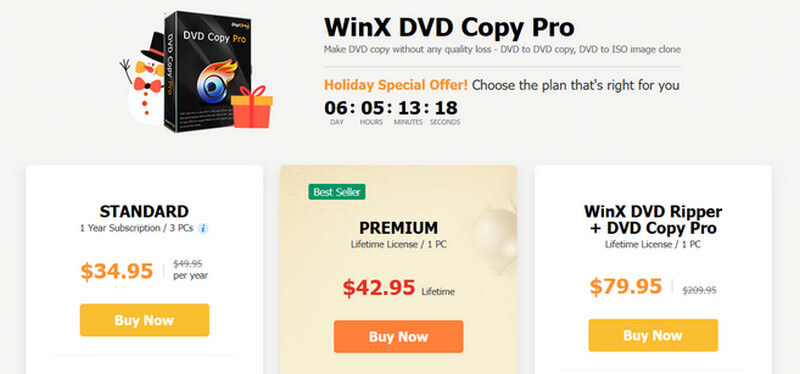
Các gói cao cấp như sau:
Gói hàng năm: $34.95 cho tối đa 3 máy tính trong một năm.
Giấy phép trọn đời: $42.95 cho 1 PC để có giấy phép trọn đời.
Gói giao dịch: $79.95 cho 1 PC với giấy phép trọn đời (bao gồm WinX DVD Copy Pro + WinX DVD Ripper Platinum).
WinX DVD Copy so với WinX DVD Copy Pro
WinX DVD Copy và WinX DVD Copy Pro giúp sao lưu và sao chép DVD dễ dàng. Tuy nhiên, WinX DVD Copy Pro có các tính năng bổ sung cho nhu cầu nâng cao hơn. Sau đây là cách so sánh của chúng:
Bản sao DVD WinX:
• Lý tưởng cho việc sao lưu DVD cơ bản, cung cấp tính năng sao chép 1:1, tạo ISO và lưu trữ thư mục VIDEO_TS.
• Thân thiện và dễ sử dụng, nhưng chỉ giới hạn ở chức năng sao chép và ghi đĩa cơ bản mà không có tùy chọn định dạng bổ sung.
WinX DVD Copy Pro:
• Bao gồm các tính năng nâng cao như chuyển đổi DVD sang MPEG, sao chép từng sector và cải thiện khả năng sửa lỗi.
• Loại bỏ các biện pháp bảo vệ mã hóa mạnh hơn (ví dụ: Sony ARccOS, Disney DRM) và cung cấp khả năng sao lưu nhanh hơn, linh hoạt hơn.
Phần 3: Cách sử dụng WinX DVD Copy
WinX DVD Copy dễ sử dụng, ngay cả khi không có kinh nghiệm kỹ thuật. Nó hướng dẫn bạn từng bước, giúp việc sao chép DVD trở nên đơn giản đối với người mới bắt đầu.
Cách sử dụng WinX DVD Pro:
Bước 1Truy cập winxdvd.com và tải xuống Sao chép DVD WinX. Cài đặt phần mềm trên thiết bị của bạn và chạy nó.
Bước 2Trên bảng bên trái, chọn DVD sang DVD. Phần mềm sẽ tự động thiết lập Đầu ghi DVD nguồn và Đầu ghi DVD đích, nhưng nếu bạn có nhiều ổ đĩa, hãy nhấp vào Duyệt qua nút để chọn câu trả lời đúng.
Bước 3Chọn nơi bạn muốn lưu trữ bản sao lưu. Nhấp vào Duyệt qua bên cạnh Thư mục Temp và đảm bảo bạn có ít nhất 9GB dung lượng trống. Sau đó, nhấp vào Chạy. Một cửa sổ bật lên sẽ xuất hiện nếu bạn có nhiều ổ đĩa DVD; hãy chọn Đốt cháy để sao chép đĩa DVD vào đĩa trắng.
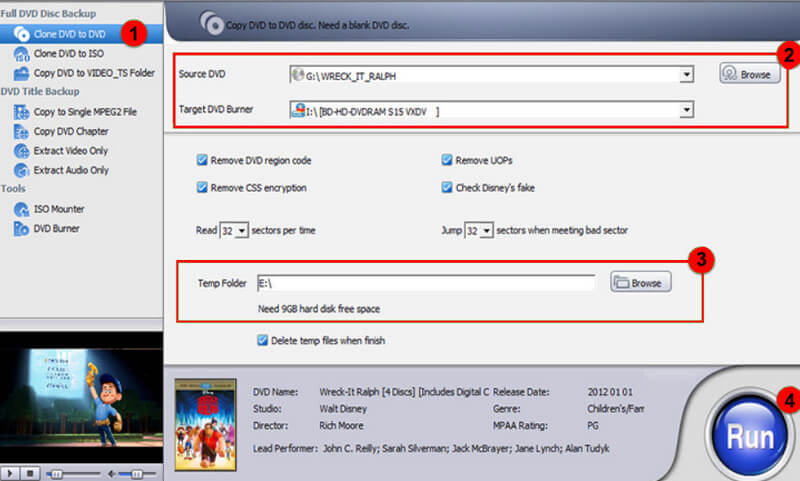
Bước 4Nếu bạn chỉ có một ổ đĩa, bản sao lưu sẽ được lưu trong thư mục Temp. Sau khi hoàn tất, hãy chèn một đĩa DVD trắng và nhấp vào Đốt cháy để hoàn tất việc sao chép.
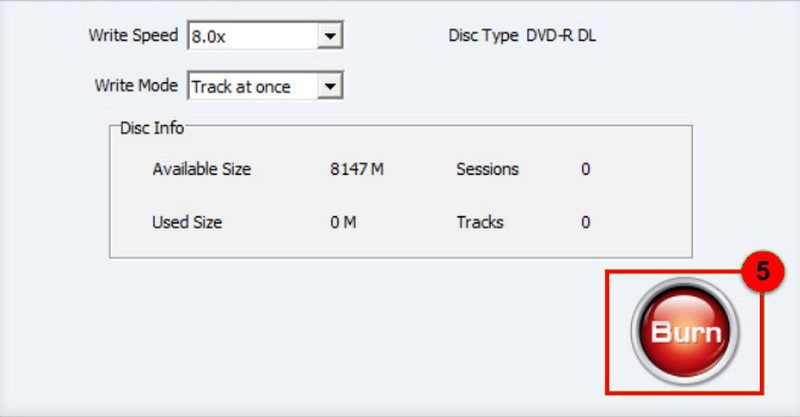
Phần 4: Giải pháp thay thế tốt nhất cho WinX DVD Copy
WinX DVD Copy rất tuyệt vời để sao chép và ghi đĩa, nhưng giải pháp thay thế sau đây sẽ tốt hơn nếu bạn muốn có nhiều tính năng hơn. Nó xử lý cả hai tác vụ và cung cấp các tùy chọn bổ sung để nâng cao trải nghiệm của bạn.
Máy sao chép DVD Tipard có sẵn trên Windows/Mac và có thể sao chép DVD của bạn mà không mất dữ liệu. Bạn cũng có thể nén DVD của mình để tiết kiệm dung lượng lưu trữ trên đĩa. Bạn có thể chọn một trong ba chế độ: Sao chép đầy đủ để sao chép hoàn chỉnh, Phim chính để chỉ giữ lại phim và Chế độ tùy chỉnh để chọn nội dung cụ thể.
Không chỉ vậy, nó còn tuyệt vời để lưu trữ thư viện DVD của bạn. Bạn có thể lưu đĩa dưới dạng tệp ISO, hoạt động như bản sao kỹ thuật số chính xác hoặc sử dụng trình ghi tích hợp để tạo DVD mới ngay cả khi không có đĩa gốc. Nếu bạn có bộ sưu tập lớn để sao lưu, phần mềm này giúp quá trình này trở nên đơn giản và không gặp rắc rối.
Cách sử dụng Tipard DVD Cloner:
Bước 1Để có được phần mềm, hãy nhấp vào Tải xuống miễn phí nút bên dưới. Nhấp đúp vào tệp đã tải xuống để cài đặt vào thiết bị của bạn. Chạy chương trình sau đó.

TẢI VỀ MIỄN PHÍ Đối với Windows 7 trở lên
 An toàn tải
An toàn tải
TẢI VỀ MIỄN PHÍ Dành cho Mac OS X 10.13 trở lên
 An toàn tải
An toàn tảiBước 2Nếu máy tính của bạn có nhiều ổ đĩa, hãy chèn đĩa DVD gốc và một đĩa trắng. Nếu bạn chỉ có một ổ đĩa, hãy đặt đầu ra thành tệp ISO hoặc thư mục DVD và ghi sau. Sau đó, nhấp vào Tập tin nút ở trên cùng và chọn Nguồn để tải DVD của bạn.
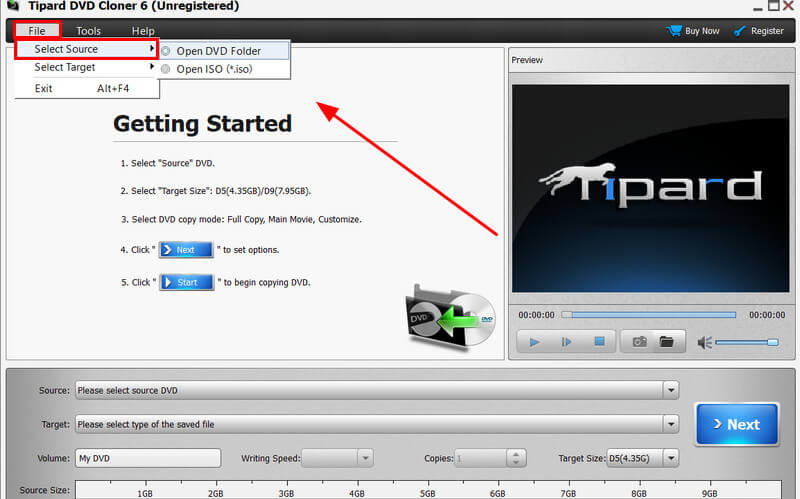
Bước 3Đối với ví dụ này, chúng tôi sẽ sử dụng Bản sao đầy đủ chế độ. Chọn DVD hiện tại của bạn bằng cách sử dụng Nguồn tùy chọn, sau đó chọn đĩa trống làm Mục tiêu. Nếu bạn chỉ có một ổ đĩa quang, hãy lưu bản sao lưu vào một thư mục khác và ghi nó sau. Nhấp vào Tiếp theo tiến hành với.
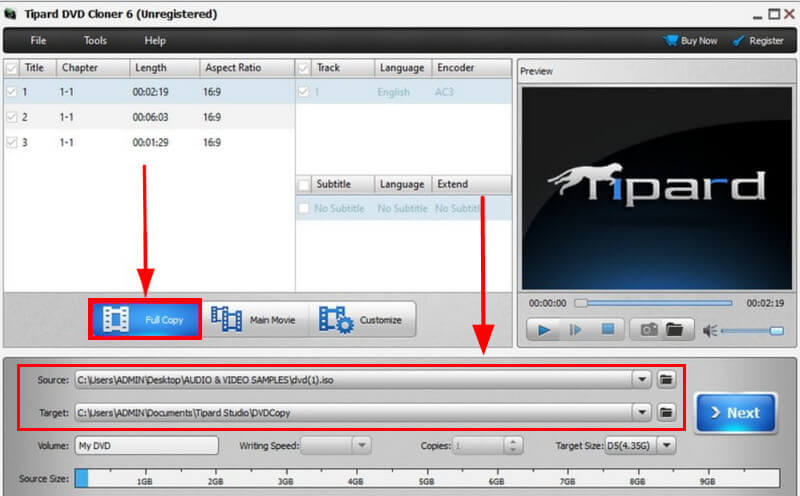
Bước 4Trên màn hình tiếp theo, bạn có thể xóa bảo vệ mã vùng nếu cần. Khi mọi thứ đã được thiết lập, hãy nhấp vào Khởi đầu nút để bắt đầu sao chép.
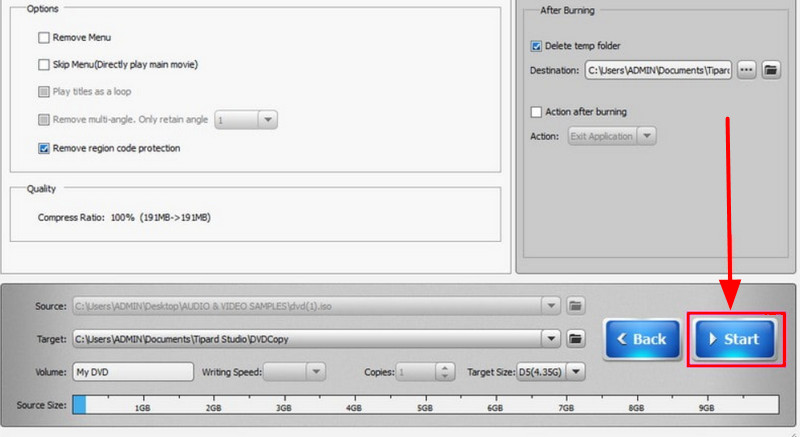
Hy vọng là điều này Đánh giá WinX DVD Copy đã cung cấp thông tin bạn cần để quyết định xem có đáng để đầu tư hay không. Hiệu suất đáng tin cậy và dễ sử dụng của nó khiến nó trở thành lựa chọn vững chắc cho việc sao lưu DVD. Chúng tôi khuyên bạn nên dùng thử bản dùng thử miễn phí để xem nó hoạt động như thế nào đối với bạn. Nếu bạn muốn linh hoạt hơn và đầu ra tuyệt vời, hãy cân nhắc Tipard DVD Cloner làm giải pháp thay thế.
Công cụ tốt nhất để trích xuất và chuyển đổi Đĩa DVD / Thư mục / tập tin ảnh ISO sang nhiều định dạng khác nhau.
Rip Blu-ray & DVD
- Chuyển đổi BDMV sang MP4
- Thay đổi tỷ lệ khung hình DVD
- Chuyển đổi BDMV sang MKV
- Chuyển đổi ISO sang MP4
- Trình trích xuất Blu-ray tốt nhất
- Trình giải mã DVD tốt nhất
- Chuyển đổi DVD sang DivX/Xvid
- Chuyển đổi Blu-ray sang ISO
- Phần mềm sao chép Blu-ray
- Chuyển đổi DVD sang HD 1080p
- Sao chép đĩa DVD vào máy tính